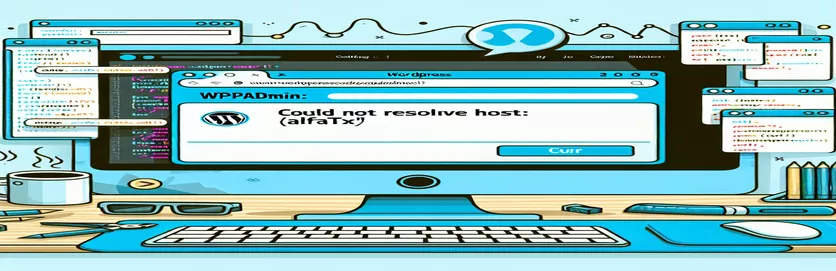Fejlfinding af wp-admin adgangsproblemer i WordPress
Hvis du nogensinde har prøvet at logge ind på din WordPress wp-admin og stod over for den frygtede cURL-fejl, ved du, at det kan være en reel vejspærring for at administrere dit websted. En almindelig fejl, "Kunne ikke løse værten: alfa.txt," kan få dig til at føle dig fastlåst. Den mærkelige del? Hjemmesiden på dit WordPress-websted indlæses helt fint, hvilket gør problemet endnu mere forvirrende. 🤔
Mange WordPress-brugere støder på dette problem, når de tilgår wp-admin, men bemærker, at deres websted ellers fungerer godt. Denne cURL-fejl sker ofte på grund af serverfejlkonfigurationer, DNS-problemer eller defekte plugins, der forstyrrer WordPresss anmodninger til eksterne kilder. Disse små fejltrin kan skabe betydelige adgangsbarrierer til dit admin-dashboard.
Heldigvis kan en forståelse af nogle få simple fejlfindingsteknikker spare dig for timevis af frustration. Med nogle tweaks til DNS-indstillinger, plugin-konfigurationer eller endda krølle indstillinger, kan du komme tilbage til wp-admin uden problemer. Denne trin-for-trin guide vil guide dig gennem praktiske rettelser, der virker.
Ved at tackle disse almindelige WordPress-hikke kan du gendanne fuld adgang til dit adminpanel og sikre problemfri administration af dit websted. Lad os dykke ned i rettelserne og løse fejlen "Kunne ikke løse værten" for altid. 🛠️
| Kommando | Eksempel på brug og beskrivelse |
|---|---|
| define('CURLOPT_TIMEOUT', 30); | Denne kommando indstiller den maksimale tid, i sekunder, som cURL vil bruge på en enkelt forbindelsesanmodning. Det er nyttigt at øge denne timeout, når du har at gøre med langsomme netværk eller servere, for at sikre, at anmodningen ikke fejler for tidligt. |
| define('CURLOPT_CONNECTTIMEOUT', 15); | Indstiller timeoutgrænsen for forbindelsen, som angiver den maksimale tid, cURL vil vente, mens der forsøges at oprette forbindelse. Indstilling af denne værdi hjælper med at forhindre lange forsinkelser på grund af problemer med serverforbindelsen. |
| define('WP_HTTP_BLOCK_EXTERNAL', false); | Denne WordPress-specifikke kommando tillader eksterne HTTP-anmodninger ved at deaktivere begrænsninger. Det bruges til at sikre, at plugins og temaer, der er afhængige af eksterne API-kald, kan fungere uden forbindelsesproblemer. |
| define('WP_ACCESSIBLE_HOSTS', '*.yourdomain.com,api.wordpress.org'); | Denne kommando hvidlister specifikke domæner til eksterne HTTP-anmodninger i WordPress. Det er vigtigt i tilfælde, hvor cURL-fejl opstår på grund af værtsbegrænsninger, hvilket kun tillader adgang til godkendte domæner. |
| systemd-resolve --flush-caches | Denne Linux-kommando bruges til at rydde DNS-cachen i systemer, der bruger systemd-resolved, hvilket sikrer, at DNS-indstillingerne opdateres. Det er nyttigt til at løse DNS-problemer, der kan forårsage cURL-fejl. |
| dig api.wordpress.org | Dig-kommandoen er et DNS-opslagsværktøj, der tester domæneopløsning. Kørsel af denne kommando hjælper med at bekræfte, at domænet (f.eks. WordPress API) løses korrekt, og identificerer DNS-relaterede cURL-problemer. |
| curl_errno($curl) | Denne kommando søger efter fejlkoder i cURL-sessionen og giver specifikke fejldetaljer, hvis anmodningen mislykkes. Det er nøglen til debugging af cURL-fejl, da det giver dig mulighed for at diagnosticere problemer som DNS-fejl eller timeout-fejl. |
| curl_error($curl) | Returnerer den specifikke fejlmeddelelse for den sidste cURL-handling, hvis der er en fejl. Dette er værdifuldt for detaljeret fejlfinding i WordPress-fejlfinding, der hjælper med at identificere den nøjagtige årsag bag mislykkede anmodninger. |
| curl_setopt($curl, CURLOPT_RETURNTRANSFER, true); | Denne kommando konfigurerer cURL til at returnere svaret som en streng i stedet for at udsende det direkte, hvilket giver udviklere mulighed for at gemme, inspicere og håndtere svardataene til test eller yderligere analyse. |
| sudo systemctl restart network | Denne kommando genstarter netværkstjenesten på CentOS/RHEL-servere, som kan løse problemer med DNS-cache. Genstart af netværkstjenesten rydder cachelagrede DNS-poster, der kan forårsage cURL-fejl. |
Forståelse og implementering af løsninger til at løse WordPress cURL-fejl
Når WordPress-brugere støder på den frustrerende "cURL-fejl: Kunne ikke løse værten", især når de forsøger at få adgang wp-admin, kan det bringe deres webstedsadministration til at stoppe. PHP-konfigurationsscriptet ovenfor er specielt udformet til at løse almindelige problemer relateret til cURL-forbindelse. Ved at tilføje specifikke timeout-indstillinger og værtskonfigurationer i filen wp-config.php hjælper vi WordPress med at oprette forbindelse til eksterne ressourcer som plugins og temaer, som ofte skal nå ud til eksterne servere. For eksempel CURLOPT_TIMEOUT og CURLOPT_CONNECTTIMEOUT kommandoer tilføjes for at øge anmodningsvarigheden og forbindelsesopsætningstiden, så serveren kan reagere inden for en rimelig periode, selvom der er små forsinkelser. Denne enkle justering kan være en livredder for administratorer, der administrerer websteder på langsommere netværk eller med højsikkerhedsfirewalls. ⚙️
Derudover gør kommandoen WP_HTTP_BLOCK_EXTERNAL sat til "false" i scriptet WordPress i stand til at oprette disse eksterne forbindelser uden begrænsninger. Dette er især nyttigt, hvis en firewall eller specifik hosting-konfiguration blokerer udgående forbindelser som standard. WP_ACCESSIBLE_HOSTS-kommandoen supplerer denne opsætning ved at specificere præcis, hvilke eksterne værter der er tilladt, hvilket forhindrer uønskede forbindelser, mens den stadig giver adgang til væsentlige, såsom WordPress API og plugin-repositories. Disse to kommandoer arbejder sammen for at forbedre sikkerheden, mens de løser forbindelsesproblemet. Denne tilgang giver ro i sindet til webstedsejere, der kun ønsker, at deres WordPress-opsætning skal forbindes med betroede domæner, mens de tillader væsentlige eksterne anmodninger om funktionalitet.
Ud over PHP-scriptet er DNS-flush-kommandoerne i det andet script en anden vigtig del af fejlfinding af forbindelsesproblemer. Kørende kommandoer som systemd-resolve --flush-caches og genstart af netværkstjenester på en server fjerner enhver forældet eller korrupt DNS-information. Dette er vigtigt, hvis dit websted for nylig har flyttet servere, gennemgået domæneopdateringer, eller hvis hostingudbyderen har opdateret DNS-poster. Ved at rydde cachelagrede DNS-poster tvinges serveren til at hente den seneste IP-adresse, der er knyttet til domæner, og undgår fejlen "Kunne ikke løse værten". Denne tilgang er ofte en ligetil løsning for administratorer, der har direkte serveradgang, og det kan gøre underværker, når typiske WordPress rettelser kommer til kort. 🌐
Endelig er cURL-testscriptet og enhedstestene fremragende værktøjer til at bekræfte, at problemer med cURL-forbindelsen er blevet løst, og adminpanelet er tilgængeligt. Ved at køre cURL-testen i curl-test.php får brugerne et direkte svar fra den angivne URL, der bekræfter, om WordPress kan nå kritiske eksterne ressourcer som WordPress API. Den medfølgende enhedstest er indbygget i PHPUnit, hvilket muliggør gentagen og automatiseret test af tilslutningsmuligheder. Denne tilgang er især gavnlig ved fejlretning af komplekse webstedsopsætninger, da testen vil fange eventuelle genopståede forbindelsesproblemer, hvilket hjælper webadministratorer med at bekræfte, at cURL-justeringer er robuste. Sammen skaber disse scripts en omfattende tilgang til løsning af cURL-fejl, hvilket sikrer, at WordPress-administratorer sikkert kan få adgang til wp-admin uden forbindelsesproblemer.
Løsning af cURL "Kunne ikke løse vært" i WordPress wp-admin Access
Back-end tilgang ved hjælp af PHP-konfiguration og WordPress-indstillinger
// Approach 1: Verifying and updating the wp-config.php file to add cURL settings// This PHP script modifies the wp-config.php to define host constants and increase timeout.// Step 1: Open wp-config.php in your WordPress root directory// Step 2: Add the following lines to improve cURL configuration and error handlingdefine('CURLOPT_TIMEOUT', 30); // Sets cURL timeout for better server responsedefine('CURLOPT_CONNECTTIMEOUT', 15); // Sets connection timeoutdefine('WP_HTTP_BLOCK_EXTERNAL', false); // Allows WordPress to make external requestsdefine('WP_ACCESSIBLE_HOSTS', '*.yourdomain.com,api.wordpress.org');// Step 3: Save the file and retry accessing wp-admin.// Note: Replace yourdomain.com with your actual domain name.
Løsning af DNS-problemer ved at tømme DNS på serveren
Server-niveau tilgang ved hjælp af kommandolinjegrænseflade (CLI) til DNS-administration
// This solution involves refreshing the DNS cache using CLI commands to resolve cURL issues.// Works on both Linux-based servers with root access. Ensure you have admin rights.// Step 1: Log in to the server via SSH.ssh user@yourserver.com// Step 2: Run the following DNS flush command depending on your OS// For Ubuntu/Debiansudo systemd-resolve --flush-caches// For CentOS/RHELsudo systemctl restart network// Step 3: Verify DNS resolution by running:dig api.wordpress.org
Test af cURL-forbindelsen med et brugerdefineret PHP-script
Tilpasset PHP-script til at teste og fejlfinde cURL-forbindelse
// Use this PHP script to test whether cURL can resolve external hosts.// Save this script as curl-test.php in your WordPress root directory and run it via a browser.<?php// Basic cURL setup for external URL testing$url = "https://api.wordpress.org/";$curl = curl_init($url);curl_setopt($curl, CURLOPT_RETURNTRANSFER, true);$response = curl_exec($curl);if(curl_errno($curl)) {echo "cURL Error: " . curl_error($curl);} else {echo "Connection successful!";}curl_close($curl);?>
Enhed Test af cURL-forbindelsen med PHPUnit
Enhedstest ved hjælp af PHPUnit til at validere cURL-svar
// Install PHPUnit and create a test case to validate cURL responses// Step 1: Run "composer require --dev phpunit/phpunit" to install PHPUnit// Step 2: Create a new file CurlTest.php for the test caseuse PHPUnit\Framework\TestCase;class CurlTest extends TestCase{public function testCurlConnection(){$url = "https://api.wordpress.org/";$curl = curl_init($url);curl_setopt($curl, CURLOPT_RETURNTRANSFER, true);$response = curl_exec($curl);// Assert that no errors occurred$this->assertFalse(curl_errno($curl), "cURL Error: " . curl_error($curl));curl_close($curl);}}
Yderligere løsninger til WordPress cURL-fejl i wp-admin
Ud over de tidligere fejlfindingsmetoder kan justering af DNS-indstillinger på server- eller WordPress-niveau nogle gange hjælpe med at løse vedvarende cURL-fejl. cURL er afhængig af nøjagtige DNS opløsning for at nå eksterne værter. Hvis der er problemer med din servers DNS-konfiguration, kan WordPress måske kæmpe med at oprette forbindelse til væsentlige tjenester, især under administratoradgang. En praktisk tilgang er at indstille en tilpasset DNS-server til dit websted. For eksempel kan indstilling af en velkendt offentlig DNS-server som Googles (8.8.8.8) omgå midlertidige ISP DNS-problemer, hvilket sikrer, at WordPress kan løse eksterne domæner for plugins eller API-anmodninger. Ved at implementere sådanne konfigurationer kan du ofte fjerne den almindelige "Kunne ikke løse vært"-fejl, der ellers kunne forhindre dig i at få adgang til wp-admin.
En anden effektiv løsning involverer at gennemgå din firewall-indstillinger og webserver konfigurationer. Firewalls kan nogle gange blokere for udgående anmodninger, som WordPress er afhængig af for at kommunikere med eksterne servere, inklusive WordPress API. Hvis du bruger et sikkerhedsplugin eller firewall på serverniveau, kan midlertidig deaktivering af det hjælpe med at afgøre, om det er kilden til problemet. På samme måde kan konfigurering af din firewall til at hvidliste kendte WordPress IP'er eller URL'er, såsom api.wordpress.org, sikre, at dit websteds kerne og plugins fungerer uden cURL-forbindelsesfejl. Dette giver WordPress mulighed for at interagere sikkert med eksterne ressourcer og samtidig holde din hjemmeside sikker. 🔒
Endelig er det vigtigt at overvåge serverlogfiler ved fejlfinding af cURL-fejl. Logfiler giver detaljerede oplysninger om mislykkede anmodninger og kan fremhæve problemer på serverniveau som utilstrækkelig hukommelse, DNS-opslagsfejl eller forbindelsesfald. Ved at undersøge fejllogfiler kan du lokalisere årsagen til fejl relateret til wp-admin-adgang og implementere målrettede løsninger. I de fleste hosting-dashboards er adgang til fejllogfiler en hurtig proces, der hjælper administratorer med hurtigt at identificere specifikke problemer og holde deres WordPress-installationer kørende.
Ofte stillede spørgsmål om løsning af WordPress wp-admin cURL-fejl
- Hvad betyder cURL-fejlen "Kunne ikke løse værten"?
- Denne fejl betyder, at WordPress ikke kan oprette forbindelse til en ekstern vært. Det sker normalt på grund af DNS- eller firewallindstillinger, der blokerer forbindelsen til eksterne servere.
- Hvordan ved jeg, om min firewall forårsager cURL-fejlen?
- Prøv midlertidigt at deaktivere sikkerhedsplugins eller hvidliste IP'er i dine firewallindstillinger. Hvis fejlen forsvinder, så var din firewall sandsynligvis årsagen.
- Hvordan kan jeg teste, om DNS-indstillinger forårsager mit problem?
- Brug af kommandoen dig api.wordpress.org eller skift til en offentlig DNS som Googles (8.8.8.8) kan bekræfte, om DNS-indstillinger er kilden til problemet.
- Hvorfor fungerer min WordPress-hjemmeside, men ikke wp-admin?
- Hjemmesiden fungerer muligvis, fordi den ikke har brug for eksterne forbindelser. wp-admin afhænger dog ofte af API'er og plugin-forbindelser, der kan blokeres af netværksproblemer eller DNS-fejlkonfigurationer.
- Hvad er CURLOPT_TIMEOUT indstilling for?
- Det angiver den maksimale tid, WordPress skal vente på et svar. Forøgelse giver mulighed for længere indlæsningstider uden at forårsage timeout-fejl.
- Hvordan genstarter jeg DNS-tjenester på en Linux-server?
- Løbe sudo systemd-resolve --flush-caches på Ubuntu eller sudo systemctl restart network på CentOS for at rydde DNS-cache og opdatere indstillinger.
- Kan jeg rette cURL-fejl uden serveradgang?
- Ja, du kan prøve at justere DNS-indstillinger i WordPress eller bruge plugins til at ændre netværksindstillinger direkte fra dit dashboard.
- Hvad skal jeg gøre, hvis fejlen fortsætter efter at have foretaget DNS-ændringer?
- Tjek firewall-indstillinger, sørg for, at ekstern vært er hvidlistet ind wp-config.php, og bekræft, at cURL-indstillingerne er optimeret i dit miljø.
- Hvordan kan jeg finde logfiler for cURL-fejl?
- I de fleste hostingkontrolpaneler er der en sektion til fejllogfiler, der registrerer alle mislykkede anmodninger. Du kan finde detaljerede fejlmeddelelser der.
- Hvorfor er cURL-kommandoer vigtige i WordPress?
- cURL-kommandoer giver WordPress mulighed for at hente data fra eksterne kilder, hvilket gør det muligt for mange temaer, plugins og API-funktioner at fungere korrekt.
Effektive løsninger til WordPress cURL-fejl
Løsning af WordPress cURL-fejl kan ske gennem justeringer til serverindstillinger, DNS-konfigurationer eller firewall-regler, der tillader WordPress at oprette forbindelse til vigtige eksterne tjenester. Ved at bruge scripts til at teste forbindelsen kan administratorer nemt identificere og rette rodårsager som forældede DNS-registreringer eller restriktive firewalls.
I sidste ende gør implementeringen af disse løsninger det muligt for WordPress-websteder at fungere problemfrit uden at blokere afgørende wp-admin-adgang. Nogle få målrettede ændringer løser ikke kun fejl, men forbedrer også webstedets pålidelighed, hvilket gør det nemmere for administratorer at fokusere på at administrere indhold i stedet for at fejlfinde forbindelsesproblemer. ⚙️
Referencer til fejlfinding af WordPress cURL-fejl
- For omfattende WordPress-konfigurationsoplysninger, besøg den officielle WordPress Codex på wp-config.php-indstillinger: WordPress Codex: wp-config.php
- For mere om løsning af DNS-relaterede problemer, der påvirker cURL, se denne vejledning om DNS-konfiguration og fejlfinding: DigitalOcean: DNS-koncepter og fejlfinding
- Denne kilde giver indsigt i cURL-muligheder og almindelige fejl i PHP: PHP-manual: cURL-funktioner
- Find oplysninger om løsninger på serverniveau til WordPress-forbindelsesproblemer her: Kinsta: Løsning af cURL-fejl i WordPress